O Gerenciador de Partições do KDE é um software gráfico de código livre e gratuito, com opções básicas e avançadas, para a administração de discos e partições nas distribuições Linux.
A aplicação é desenvolvida na linguagem “C++” e a sua interface gráfica é feita em “qt”, ela é parte integrante das aplicações oficiais do projeto KDE.
Ao utilizar softwares como o Gerenciador de Partições do KDE, seja cuidadoso e não realize modificações sem ter certeza do que está fazendo. A edição de partições pode causar perda irreversível de arquivos e, até mesmo, a “quebra” do sistema operacional. Fique atento e faça por sua conta e risco.
O que o Gerenciador de Partições do KDE pode fazer?
Com ele, é possível executar um grande número de tarefas relacionadas a gerenciamento de dispositivos de armazenamento, como:
- Criar, apagar e mover partições;
- Gerenciar partições em HDs, SSDs, pen drives e cartões de memória;
- Realizar cópias de segurança dos seus dispositivos e restaurá-las;
- Ativar ou desativar a montagem de partições na inicialização do sistema;
- Selecionar um ponto de montagem personalizado;
- Analisar a saúde de um dispositivo;
- Criptografar partições.
Apesar de não ser o tipo de software que usuários “domésticos” utilizam diariamente, saber trabalhar com uma aplicação como esta pode fazer uma grande diferença em um momento de necessidade. E a melhor parte é que não é difícil!
Conhecendo melhor o Gerenciador de Partições do KDE
Abaixo, você está visualizando a tela inicial do Gerenciador de Partições do KDE. Quem conhece o Gparted, software com o mesmo objetivo pertencente ao projeto GNOME, certamente irá encontrar um ambiente, relativamente, familiar ao iniciar a aplicação pela primeira vez.
Para facilitar a compreensão sobre quais são e onde estão as funcionalidades do software, dividimos a interface do Gerenciador de Partições do KDE em 5 “áreas”.
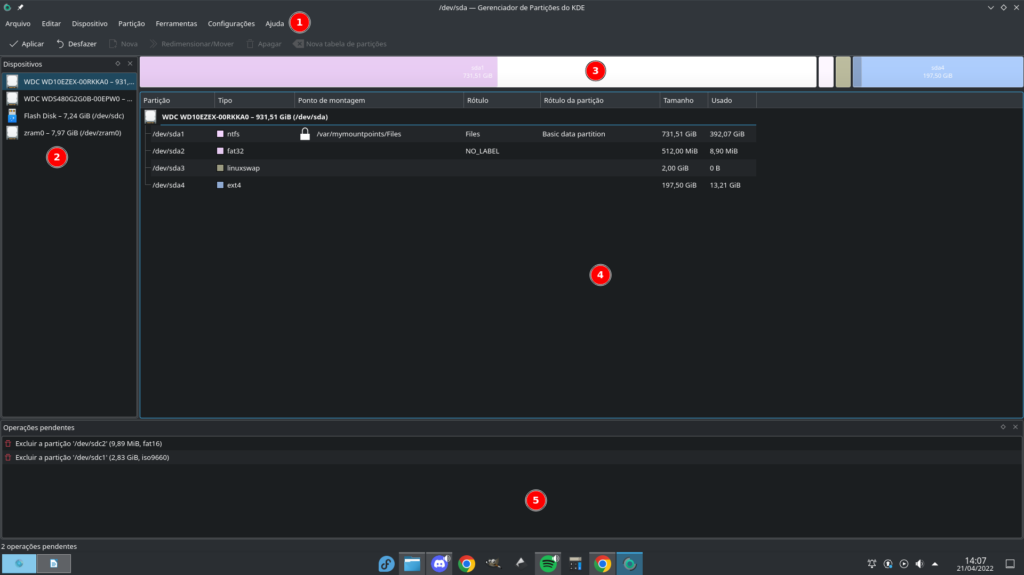
A primeira área do Gerenciador de Partições do KDE é onde você irá encontrar os menus globais e atalhos de algumas das ferramentas mais utilizadas.
Nos menus de contexto você pode encontrar todas as funcionalidades que a aplicação possui. Porém, eles são, normalmente, utilizados para acessar aquelas funções que não aparecem nos menus de contexto e não são representadas por atalhos na interface do software.

Áreas 2 e 3: seleção de dispositivos e visualização gráfica
Na “segunda área”, à esquerda, você encontra a lista de dispositivos conectados à sua máquina. Nessa lista aparecerão apenas unidades físicas e não partições.
Após ter selecionado uma unidade na “área 2”, na “área 3” aparecerá uma representação gráfica do particionamento e do espaço que está sendo utilizado em cada uma das partições.
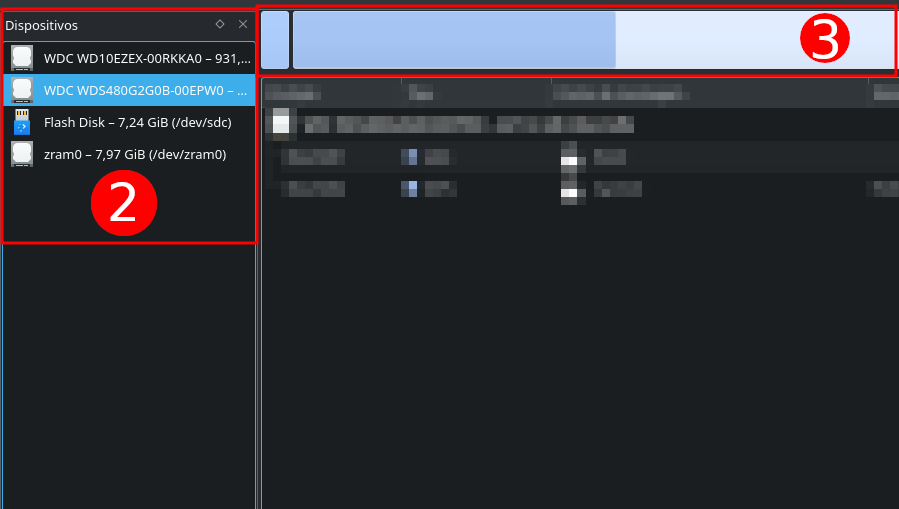
Área 4: esquema de partições do disco selecionado
Na “área 4”, representada na imagem abaixo, é exibida uma lista contendo todas as partições existentes na unidade que você selecionou na “área 2”, bem como os detalhes técnicos sobre cada uma.
Aqui você poderá consultar informações como: o sistema de arquivos da partição, o ponto de montagem, o tamanho total, o espaço utilizado e muito mais.
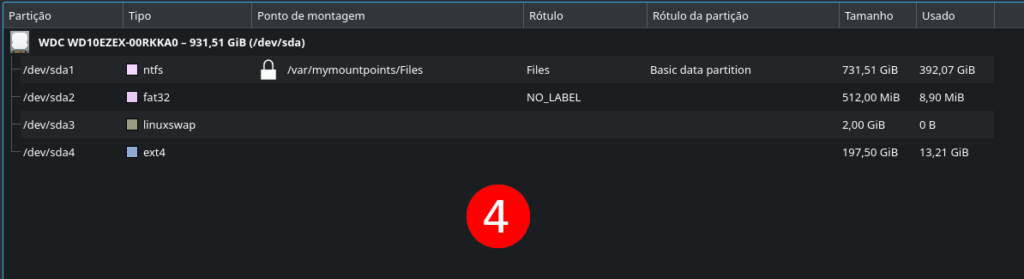
Área 5: operações pendentes
Por fim, temos a “área 5”. Todas as modificações que você fizer utilizando o Gerenciador de Partições do KDE não serão aplicadas imediatamente. Ao invés disso, elas serão exibidas nesta lista chamada de “Operações pendentes”.
Aqui você poderá verificar se todas as mudanças que você fez estão corretas e, finalmente, aplicá-las clicando no botão “Aplicar” localizado na “área 1”.
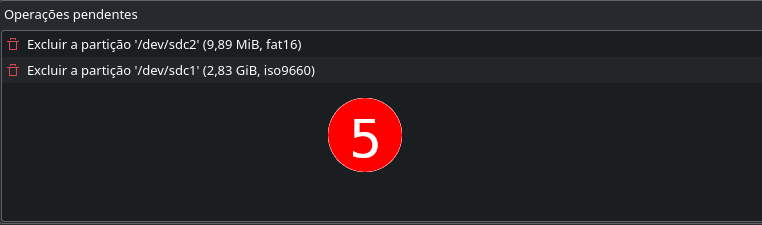
Como realizar operações básicas no Gerenciador de Partições do KDE
Veja como realizar algumas operações básicas em partições, como: editar o tamanho, apagar, criar e ativar a montagem automática em uma pasta específica.
Como apagar uma partição
Para apagar uma partição, primeiro, selecione a unidade de armazenamento desejada na sessão de “Dispositivos” à esquerda, clique como botão direito do mouse sobre a partição que você deseja excluir e clique em “Apagar”.
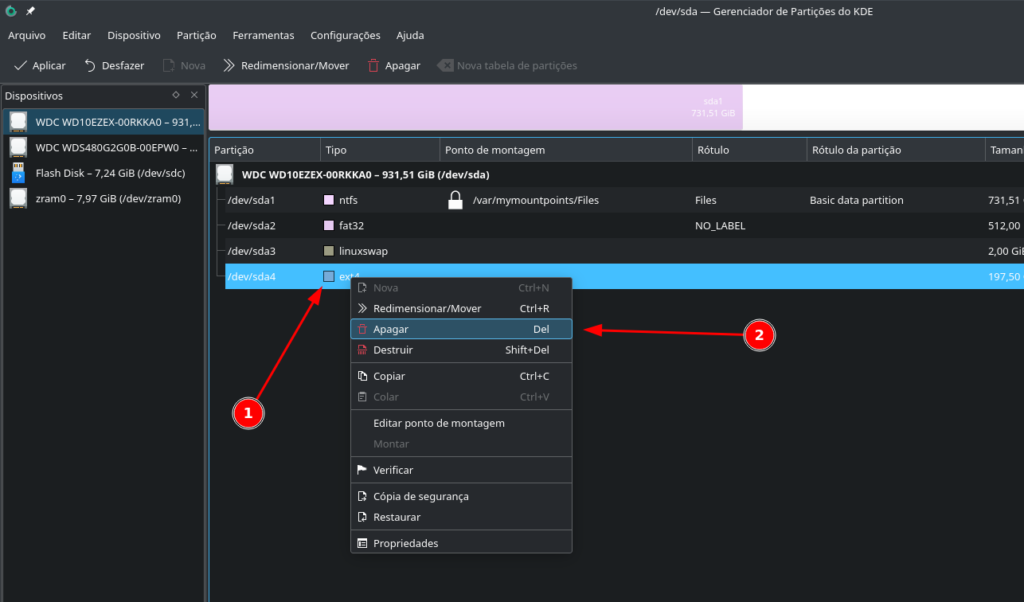
Criando uma partição
Para criar uma partição como Gerenciador de Partições do KDE, clique com o botão direito do mouse sobre um espaço não particionado e clique em “Nova”. Na janela que se abriu, selecione detalhes como: o sistema de arquivos desejado, ativar ou não a criptografia e texto de legenda para o novo volume.
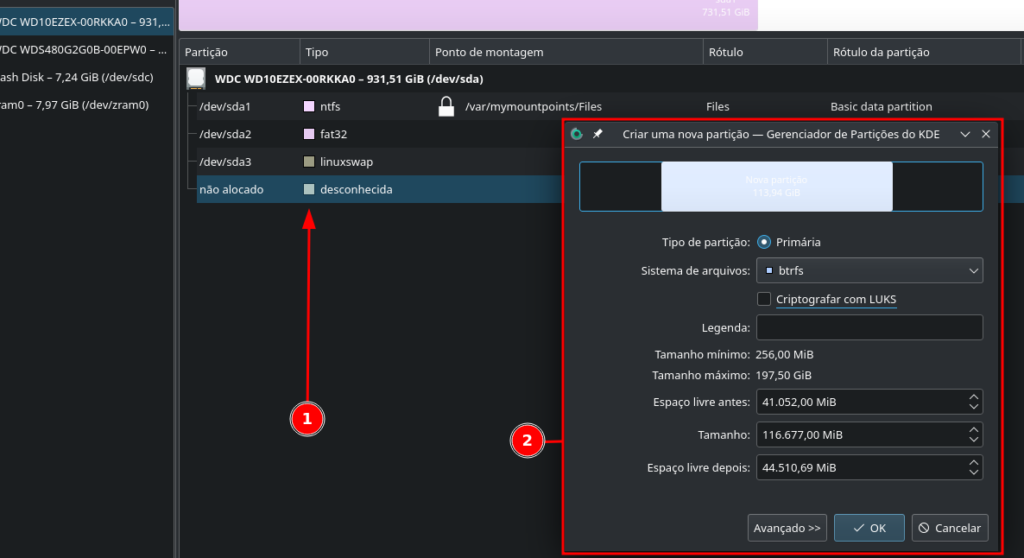
O tamanho da nova partição pode ser definido tanto pelos campos de texto, quanto arrastando as extremidades do gráfico exibido na parte superior da janela.
Como redimensionar uma partição
Para redimensionar uma partição, clique sobre ela com o botão direito do mouse e depois em “Redimensionar/mover”. Digite o tamanho desejado no campo “tamanho”, assim como o tamanho do espaço que você deseja que seja deixado livre antes e depois da nova partição e clique em “OK”.
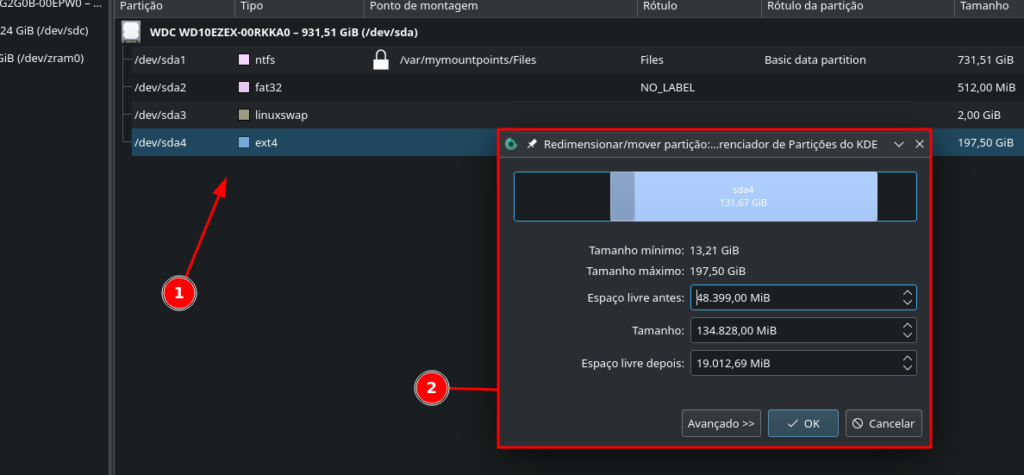
Você também pode arrastar as bordas do gráfico exibido na parte superior da tela para redimensionar e mover a partição de um lado para o outro no disco.
Como ativar a montagem automática de uma partição em uma pasta específica
Clique com o botão direito do mouse sobre a partição desejada e depois em “Editar ponto de montagem”. Na janela que se abriu, no campo “Caminho”, selecione o diretório onde você deseja que a partição seja montada.
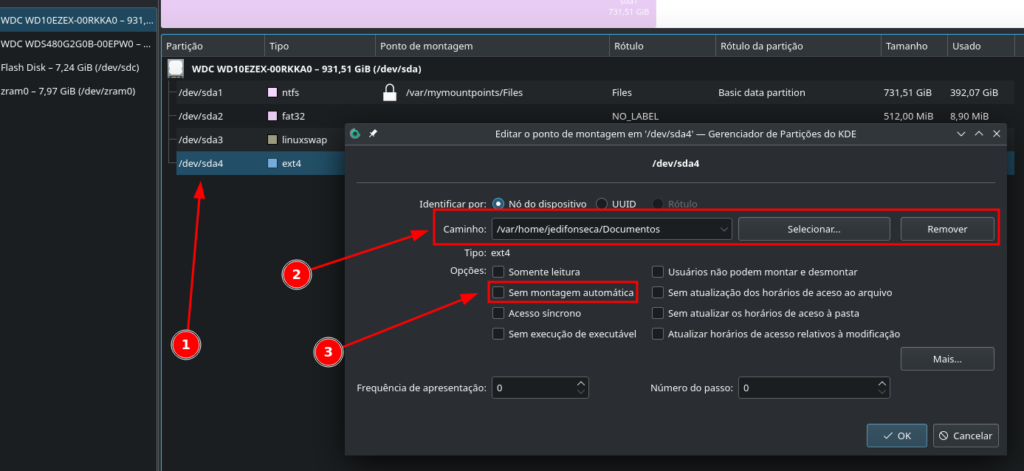
Feito isso, deixe a caixa de seleção “Sem montagem automática” desmarcada para que a partição seja montada automaticamente quando o sistema iniciar, ou deixe-a marcada para o contrário.
Como instalar o Gerenciador de Partições do KDE
Apesar de ser uma aplicação pertencente ao projeto KDE, o mesmo pode ser instalado em qualquer distro Linux. Assim como já é habitual em relação aos apps do projeto, o Gerenciador de Partições do KDE pode ser instalado nas principais distros Linux diretamente pela loja de aplicativos.
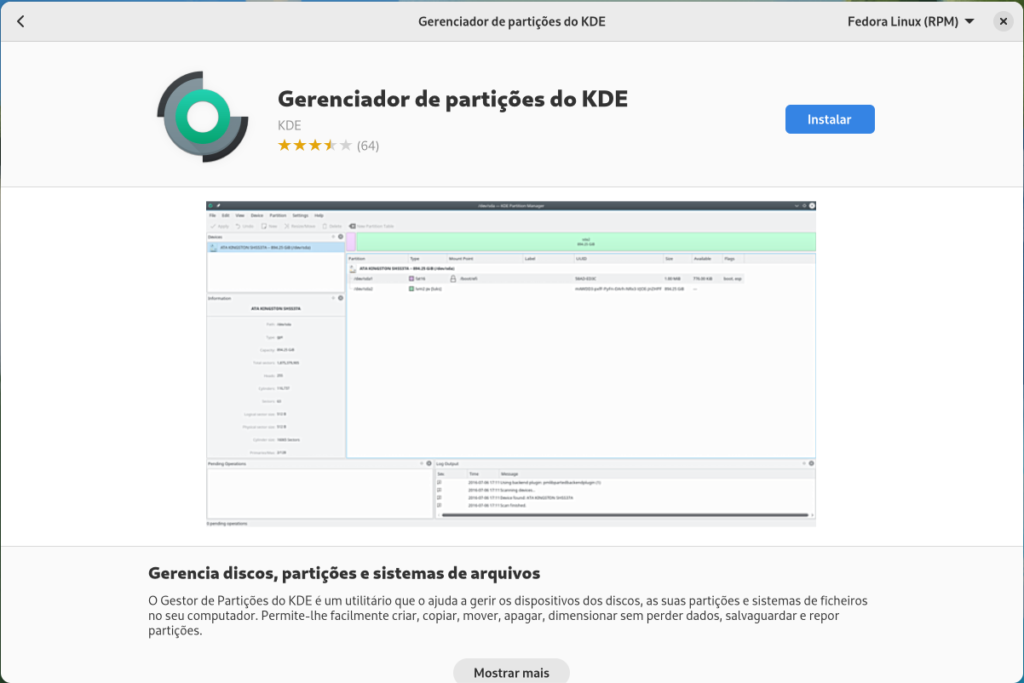
Você já conhecia o Gerenciador de Partições do KDE? Comente, abaixo, sobre as suas experiências com o software.
Isso é tudo pessoal! 😉




